реклама
За повечето, командният ред е донякъде плашеща вълна на операционната система Windows. Интерфейсът е черен, мрачен и без много помощ. В сравнение с останалия интерфейс на Windows, той просто изглежда празен. Въпреки първото си впечатление, командният ред е един от най-мощните инструменти в арсенала на Windows.
Командният ред е полезен за всичко - от сложна автоматизация до конфигурация на мрежата. Това, което му липсва в интерфейса, го компенсира повече от ефективността. Ако не знаете откъде да започнете с владеенето на командния ред, кое по-добро място от това да започнете тук!
CMD команди
Макар че повечето търсят незабавно най-добрите и полезни команди, това помага да се прегледа какво означават различните параметри. Владеенето на командния ред идва не само чрез наличието на a лексикон на команди Командният ред на Windows: По-прост и по-полезен, отколкото си мислитеКомандите не винаги са били същите, всъщност някои от тях са извадени, докато се появиха и други по-нови команди, дори в действителност с Windows 7. И така, защо някой би искал да се притеснява да щракне върху старта ... Прочетете още , но за разбиране какво означава всеки параметър и как могат да се комбинират различни параметри, за да се постигне и желания ефект.
По-долу е изчерпателен списък на повечето команди, използвани в типичните команди за Windows. Можеш изтеглете PDF версията тук. Превъртете надолу до следното Списък на основните команди за незабавно използваем списък от команди.
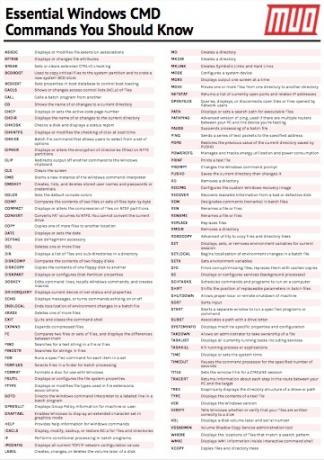
А-В
ASSOC - Показва или променя асоциации за разширение на файлове. ATTRIB - Показва или променя файлови атрибути. BREAK - задава или изчиства удължена проверка CTRL + C. BCDBOOT - Използва се за копиране на критични файлове в системния дял и за създаване на нов системен BCD магазин. BCDEDIT - Задава свойства в базата данни за стартиране, за да контролира зареждането при зареждане.
° С
CACLS - Показва или променя списъци за контрол на достъпа (ACL) на файлове. CALL - Извиква партидна програма от друга. CD - Показва името или се променя в текуща директория. CHCP - Показва или задава номера на активната кодова страница. CHDIR - Показва името или се променя в текущата директория. CHKDSK - Проверява диск и показва отчет за състоянието. CHKNTFS - Показва или променя проверката на диска по време на зареждане. ИЗБОР - Команда за партиден файл, която позволява на потребителите да избират от набор от опции. CIPHER - Показва или променя криптирането на директории (файлове) на NTFS дялове. CLIP - Пренасочва изхода от друга команда към клипборда на Windows. CLS - Изчиства екрана. CMD - Стартира нов екземпляр на интерпретатора на команди на Windows. CMDKEY - Създава, изброява и изтрива съхранени потребителски имена и пароли или идентификационни данни. COLOR - задава цветовете на конзолата по подразбиране. COMP - Сравнява съдържанието на два файла или набора от файлове по байта. КОМПАКТ - Показва или променя компресирането на файлове на NTSF дялове. CONVERT - Преобразува обемите на FAT в NTFS. Не можете да конвертирате текущото устройство. COPY - Копира един от повече файлове на друго място.
д
DATE - Показва или задава датата. DEFRAG - аксесоар за дефрагментиране на диска. DEL - Изтрива един или повече файлове. DIR - Показва списък на файлове и под-директории в директория. DISKCOMP - Сравнява съдържанието на два дискети. DISKCOPY - Копира съдържанието на една дискета в друга. DISKPART - Показва или конфигурира свойствата на Disk Partition. DOSKEY - Редактира командните редове, припомня командите на Windows и създава макроси. DRIVERQUERY - Показва текущото състояние и свойства на драйвера на устройството.
E
ECHO - Показва съобщения или превръща командите, които повтарят или изключват. ENDLOCAL - Прекратява локализацията на промените в средата във файлов пакет. ERASE - Изтрива един от повече файлове. EXIT - Излиза и затваря командната обвивка. EXPAND - Разширява компресираните файлове.
F
FC - Сравнява два файла или набора от файлове и показва разликите между тях. НАМЕРЕТЕ - Търси текстов низ във файл или файлове. FINDSTR - Търси низове във файлове. FOR - Изпълнява зададена команда за всеки елемент от набор. FORFILES - Избира файлове в папка за пакетна обработка. FORMAT - Форматира диск за използване с Windows. FSUTIL - Показва или конфигурира свойствата на файловата система. FTYPE - Показва или променя типовете файлове, използвани в асоциациите за разширения на файлове.
G-I
GOTO - насочва интерпретатора на командите на Windows към етикетиран ред в пакетна програма. GPRESULT - Показва информация за груповата политика за машина или потребител. GRAFTABL - Позволява на Windows да показва разширен набор от символи в графичен режим. ПОМОЩ - Предоставя помощна информация за команди на Windows. ICACLS - Показване, промяна, архивиране или възстановяване на ACL файлове и директории. IF - Извършва условна обработка в пакетни програми. IPCONFIG - Показва всички текущи стойности за конфигурация на TCP / IP мрежа.
L-М
LABEL - Създава, променя или изтрива етикета на силата на звука на диск. MD - създава директория. MKDIR - Създава директория. MKLINK - Създава символни и твърди връзки. РЕЖИМ - Конфигурира системно устройство. ПОВЕЧЕ - Показва изход по един екран наведнъж. MOVE - Премества един или повече файлове от една директория в друга директория.
О-Р
ОТВОРЕНИ ФАЙЛОВЕ - заявява, показва или прекъсва отворени файлове или файлове, отворени от мрежови потребители. PATH - Показва или задава път за търсене на изпълними файлове. PAUSE - Спира обработката на партиден файл. POPD - Възстановява предишната стойност на текущата директория, запазена от PUSHD. PRINT - Отпечатва текстов файл. PROMPT - Променя командния ред на Windows. PUSHD - Запазва текущата директория и след това я променя.
R
RD - Премахва директория. RECOVER - Възстановява четена информация от лош или дефектен диск. REM - Обозначава коментари (забележки) в пакетни файлове. REN - Преименува файл или файлове. RENAME - Преименува файл или файлове. ЗАМЯНА - Заменя файловете. RMDIR - Премахва директория. ROBOCOPY - Разширена програма за копиране на файлове и дървета на директории.
С
SET - Показва, задава или премахва променливи на средата за текущата сесия. SETLOCAL - Започва локализиране на промените в средата в партиден файл. SETX - Задава променливи на средата. SC - Показва или конфигурира услуги (фонови процеси). SCHTASKS - Планира команди и програми, които да се изпълняват на компютър. SHIFT - Премества позицията на сменяемите параметри в пакетните файлове. SHUTDOWN - Позволява правилно локално или отдалечено изключване на машината. SORT - сортиране на въвеждането. START - Стартира отделен прозорец за стартиране на определени програми или команда. SUBST - Асоциира път с буквата на устройството. SYSTEMINFO - Показва специфичните за машината свойства и конфигурация.
T
TAKEOWN - Разрешава на администратора да поеме собствеността върху файл. TASKLIST - Показва всички текущи задачи, включително услуги. TASKKILL - Убиване на стартиран процес или приложения. TIME - Показва или задава системното време. TIMEOUT - Паузира командния процесор за определения брой секунди. TITLE - Задава заглавието на прозореца за сесия CMD.EXE. TREE - Графично показва структурата на директория на задвижван път или път. TYPE - Показва съдържанието на текстов файл.
V-Х
VER - Показва версията на Windows. VERIFY - Указва на Windows дали или проверява дали вашите файлове са записани правилно на диск. VOL - Показва етикет за обем на диска и сериен номер. VSSADMIN - Инструмент за администриране на услугата Volume Shadow Copy. WHERE - Показва местоположението на файлове, които съответстват на модел на търсене. WMIC - Показва WMI информация в интерактивната командна обвивка. XCOPY - Копира файлове и дървета на директории.
Забележка: За да имате пълен достъп до командния ред, трябва да стартирате подкана като администратор. Привилегията на администратора позволява на потребителите да имат достъп до команди, иначе недостъпни.

За да активирате администраторския режим, отворете вашия Старт меню, напишете в ПМС, щракнете с десния бутон върху CMD програмаи изберете Изпълни като администратор. В Windows 10 можете също да щракнете с десния бутон върху бутона Start и да изберете Команден ред (администратор).
Списък на основните команди
CMD командите наброяват хилядите, всяка със собствено действие.
[команда] /?
Горната команда предоставя на потребителите повече информация, като се дават конкретни команди. Това е на върха на списъка, единствено защото позволява на потребителите да разберат команди, без да се налага да разчитат на източници на трети страни.
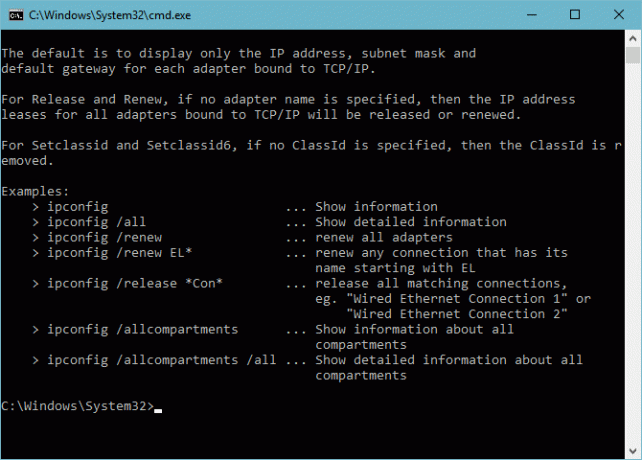
sfc / scannow
Поправя важни системни файлове Как да коригирате повредена инсталация на Windows 10Корупцията в системата е най-лошото, което може да се случи с вашата инсталация на Windows. Показваме ви как да върнете Windows 10 на път, когато страдате от BSOD, грешки в драйвера или други необясними проблеми. Прочетете още без да е необходимо да инсталирате отново ОС.
Най-добре е да изпълните тази команда в безопасен режим, тъй като всякакви непосредствени проблеми с ОС могат да застрашат цялостния ремонт.
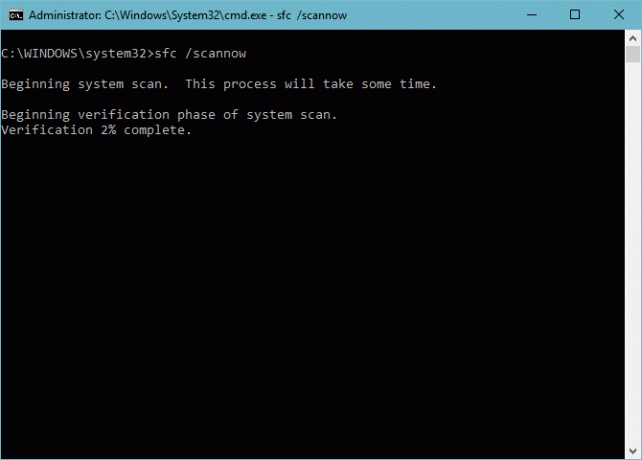
Chkdsk
Поправя грешки във файловата система, лоши сектори и възстановява четена информация. Има два метода за изпълнение на командата chkdsk.
- chkdsk / F - Изпълнява chkdsk и коригира грешки във файловата система.
- chkdsk / R - Поправя грешки, локализира лоши сектори и възстановява информация от тези лоши грешки. По-цялостно сканиране от / F.
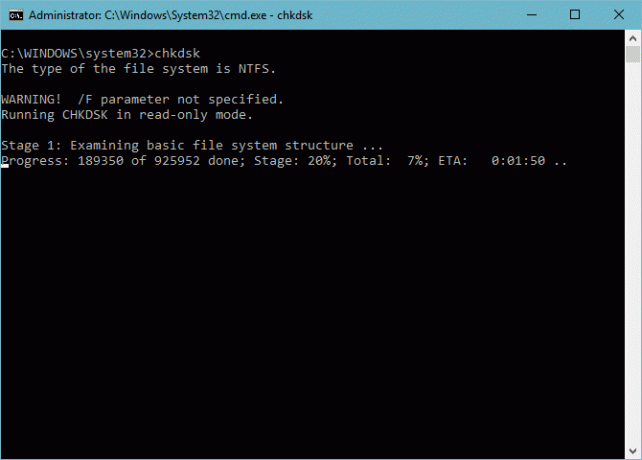
ping, pathping, tracert
Ping и pathping (по-изчерпателна форма на ping) ще ехо или ще покаже пакети данни, изпратени до и от конкретен уебсайт. Pathping, заедно с Tracert, ще покаже IP адреса на всеки рутер (или хоп) по пътя към желания от вас домейн.
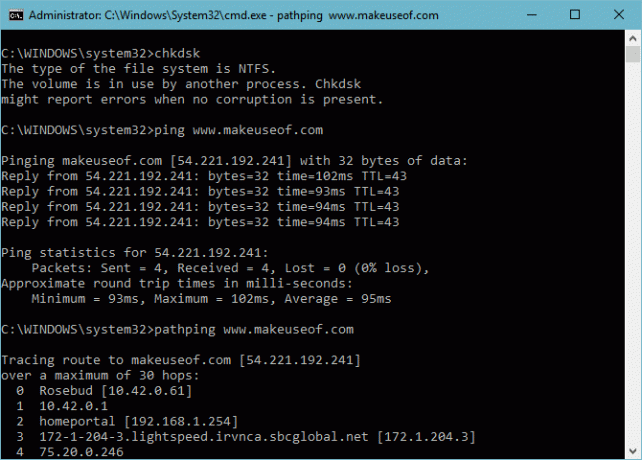
PowerCfg
По подразбиране някои конфигурации на захранването като режим на хибернация са изключени по подразбиране. Режимът на хибернация, за разлика от изключването на компютъра, ще запази последното състояние на вашия компютър (програми, прозорци и т.н.) и ще се стартира по-бързо. За да активирате или деактивирате, използвайте следните команди:
- powercfg / зимува на - Включва режим на хибернация, достъпен чрез опциите за захранване по подразбиране на Windows.
- powercfg / хибернация изключена - Изключва режима на хибернация.
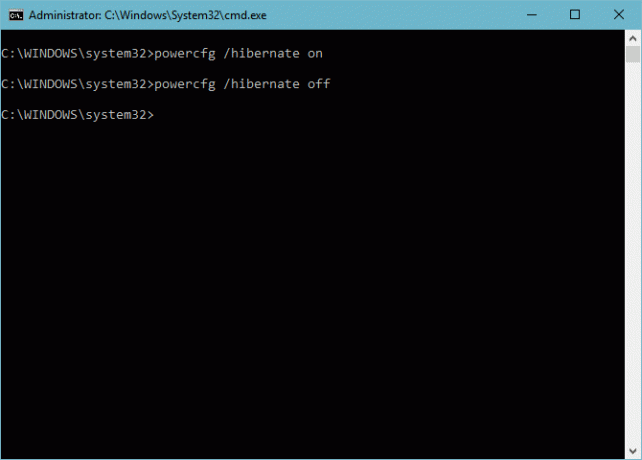
заявка ...> [Име на файл]
Въпреки че повечето от нас не могат да правят глави и опашки на нашите драйвери за компютър, има моменти, когато проблемите с драйвери ще се появят. Това може да бъде толкова незначително, колкото забавяне на производителността, или толкова голямо, колкото постоянните BSOD.
Въпреки че заявката за драйвери не представлява непосредствено предимство, тя дава преглед на информацията за драйверите на компютъра, за да се отстранят напълно проблемите с хардуера и софтуера.
- driverquery - Представя асортиран списък с инсталирани драйвери.
- заявка за шофьори / FO TABLE, LIST или CSV - Представя вашите драйвери като електронна таблица, списък или excel.
Ако добавите > [FileName.csv] към вашия първоначален параметър - driverquery / FO CSV> driverquery.csv например - вашият команден ред ще вземе информацията, представена чрез драйвер и ще я изведе в лист на Excel. Файлът ще бъде насочен към вашия Windows32 папка по подразбиране
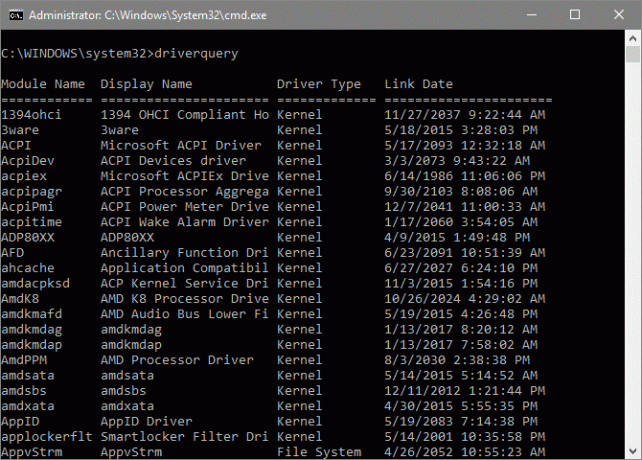
ipconfig / издаване, подновяване, flushdns
Понякога проблеми с мрежата могат да възникнат чрез дефектни IP адреси или повредени DNS (Domain Name Server) файлове. За да коригирате това, въведете следните команди в ред:
- ipconfig / съобщение - Освобождава вашия IP адрес.
- ipconfig / поднови - Заменя предишния ви IP адрес (и отнема значително повече време, отколкото останалите два).
- ipconfig / flushdns - Изтрива предварително конфигурирания списък с DNS, като позволява на уебсайтове, които преди са били неизползваеми, да се зареждат отново.
Най-добре е да го направите само когато имате проблем с мрежата. По-конкретно, когато сте свързани с интернет, но определени уебсайтове няма да работят.
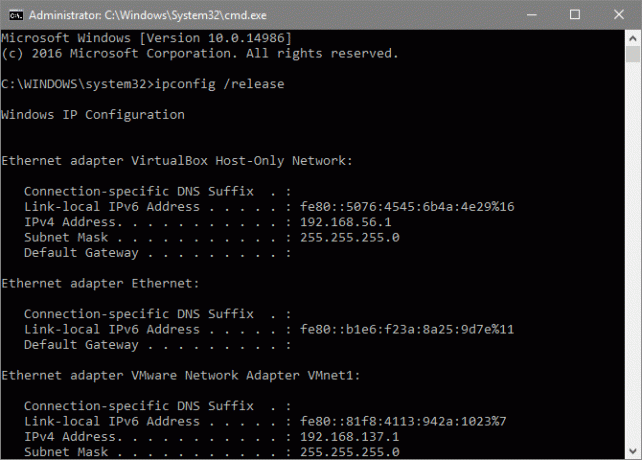
Заповядайте подкана!
Командният ред не е някакъв странен звяр, създаден да ви обърка. Това е проста функция, запълнена с полезни инструменти, за да контролирате почти всеки аспект на вашия компютър. Ние само надраскахме повърхността на това, което командният ред се съхранява за вас, така че стигнете до ученето Ръководство за начинаещи за командния ред на WindowsКомандният ред ви позволява да комуникирате директно с вашия компютър и да го инструктирате да изпълнява различни задачи. Прочетете още !
Какви други команди бихте искали да научите? Уведомете ни в коментарите по-долу!
Кредит за изображения: Роман Марвел и Брайън Гоф чрез Shutterstock.com
Кристиан е скорошно попълнение в общността MakeUseOf и запален читател на всичко - от плътната литература до комиксите на Калвин и Хобс. Страстта му към технологиите се съчетава само от желанието и желанието му да помогне; ако имате въпроси относно (най-вече) нещо, не се колебайте да изпратите имейл!